Daftar isi
Media Creation Tool merupakan alat yang berguna pada Windows 10 yang dapat membantu memperbarui sistem Windows ke versi terbaru dan menginstal Windows terbaru pada perangkat lain. Namun, apa yang harus Anda lakukan jika alat pembuatan Media Windows tidak berfungsi? EaseUS akan membagikan solusinya kepada Anda dalam artikel ini.
- Opsi 1. Gunakan EaseUS Partition Master sebagai Alternatif [👍]
- Opsi 2 - 6 Perbaikan untuk Alat Pembuatan Media Windows 10 yang Tidak Berfungsi
Cara paling efisien untuk memperbaiki kesalahan alat pembuatan media Windows adalah beralih ke perangkat lunak pihak ketiga yang andal.
Opsi 1. Gunakan EaseUS Partition Master sebagai Alternatif
EaseUS Partition Master Professional memungkinkan Anda membuat instalasi Windows di USB/disk tanpa alat pembuat Windows 10. Aplikasi ini dapat langsung membakar ISO Windows 10 Anda ke USB, sehingga Anda dapat menginstal Windows 10 di PC mana pun dan kapan saja.
Dibandingkan dengan Windows 10 Media Creation Tool, alat ini lebih cocok untuk pemula. Selama seluruh proses pembakaran, hampir tidak ada kesalahan yang terjadi. Alat ini dapat memastikan bahwa Anda berhasil menyelesaikan seluruh proses instalasi.
Berikut caranya:
Langkah 1. Luncurkan EaseUS Partition Master dan masuk ke bagian Bootable Media. Klik "Burn ISO" dan klik "Next".

Langkah 2. Pilih citra ISO yang telah Anda unduh ke PC Anda, lalu klik "Buka".

Langkah 3. Klik "Berikutnya" dan pilih USB target sebagai tujuan lalu klik "Bakar" untuk menjalankan operasi.
Alat ini lebih ramah bagi pemula. Jika Anda ingin membuat disk instalasi Windows 10 yang dapat di-boot atau membakar iso Windows 10 ke USB tanpa menggunakan alat pembuatan media Windows 10 atau alat pembuatan media tersebut tidak berfungsi, Anda tidak boleh melewatkan alat ini.
Opsi 2 - 6 Perbaikan untuk Alat Pembuatan Media Windows 10 yang Tidak Berfungsi
Jika Anda tidak ingin mencoba alat pihak ketiga, Anda juga dapat memperbaiki alat ini melalui metode berikut. Namun, ini akan memakan waktu lebih lama, dan solusi perbaikan individual memerlukan pengalaman mengoperasikan komputer. Ikuti langkah-langkah di bawah ini untuk mencoba memperbaiki kesalahan Media Creation Tool Not Working pada Windows 10/11.
Perbaikan 1. Jalankan Windows 10/11 Media Creation Tool sebagai Administrator
Anda dapat mencobanya dengan menjalankan alat tersebut sebagai administrator. Hubungkan USB yang dapat di-boot, klik kanan pada Media Creation Tool, dan pilih opsi Run as administrator. Jika antarmuka "User Account Control" muncul, Anda perlu mengklik tombol "Yes" untuk melanjutkan. Microsoft juga menyarankan bahwa ini adalah solusi untuk sebagian besar kasus serupa.
Perbaikan 2. Ubah Registri Windows
Untuk menjalankan Media Creation Tool dengan sukses, Anda juga perlu sedikit memodifikasi Registry Editor. Berikut caranya:
Langkah 1. Tekan Win + R untuk membuka Run.
Langkah 2. Ketik regedit di Run dan klik Enter.
Langkah 3. Klik "Ya" pada prompt konfirmasi.
Langkah 4. Di Editor Registri, buka lokasi yang disebutkan di bawah ini:
HKEY_LOCAL_MACHINE\\PERANGKAT LUNAK\\Microsoft\\Windows\\Versi Saat Ini\\Pembaruan Windows\\Pembaruan OS
Langkah 5. Klik kanan kunci OSUpgrade dan pilih opsi Baru > Nilai DWORD (32-bit).
Langkah 6. Beri nama nilai ini AllowOSUpgrade.
Langkah 7. Klik dua kali AllowOSUpgrade dan ketik 1 di bawah Data nilai.
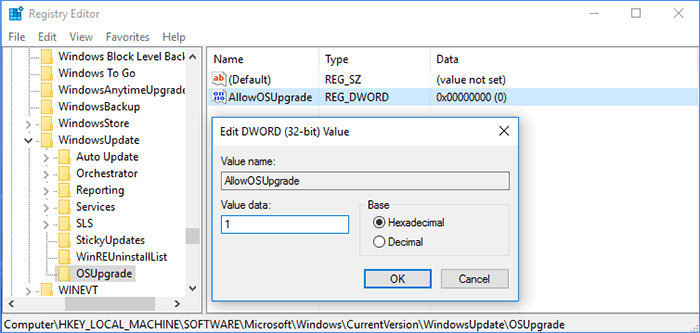
Langkah 8. Klik OK untuk menutup Registry Editor dan memulai ulang PC Anda.
Registri Windows berisi kunci registri OSUpgrade, yang terkait dengan Windows Update. Buat entri registri AllowOSUpgrade untuk mengizinkan Windows Media Creation Tool berjalan dan memutakhirkan sistem Anda.
Lihat juga:
Perbaikan 3. Aktifkan Layanan Terkait
Jika Anda menonaktifkan layanan tertentu yang diperlukan di Windows, alat pembuatan media dapat tidak berfungsi. Sebelum menjalankan Alat Pembuatan Media, Anda harus mengaktifkan layanan yang diperlukan dan tetap menjalankannya saat menggunakan Alat Pembuatan Media. Berikut langkah-langkahnya:
Langkah 1. Tekan tombol Windows + R dan ketik services.msc, lalu tekan Enter.
Langkah 2. Klik kanan pada setiap layanan seperti yang ditunjukkan di bawah ini dan pilih "Mulai" untuk mengaktifkannya.
- Latar Belakang Layanan Transfer Cerdas (BITS)
- Pelayan
- Modul kunci IPsec IKE dan AuthIP
- Pembantu NetBIOS TCP/IP
- Stasiun kerja
- Pembaruan Windows atau Pembaruan Otomatis
- Tembok Api Windows

Setelah menyelesaikan langkah-langkah ini, Anda dapat menjalankan Media Creation Tool lagi untuk melihat apakah berhasil.
Perbaikan 4. Periksa Ruang Kosong di Disk Sistem Anda
Anda harus memiliki setidaknya 8 GB ruang kosong pada hard drive sistem komputer Anda untuk menggunakan alat pembuatan media. Selain itu, USB Anda harus memiliki jumlah ruang kosong yang sama untuk mencegah masalah penyimpanan selama proses berlangsung. Berikut cara memeriksa ruang penyimpanan dan mengosongkan ruang penyimpanan.
Perbaikan 5. Bersihkan Cache Pembaruan Windows
Cache pembaruan Windows juga dapat menyebabkan alat pembuatan media Windows 10 tidak berfungsi. Untuk menghapus cache Pembaruan Windows di Windows 10/8/7:
- Tekan Win + R, lalu ketik services.msc dan tekan Enter.
- Temukan dan klik dua kali Pembaruan Windows, lalu klik tombol Berhenti.
- Untuk menghapus cache pembaruan, buka folder - C:\Windows\SoftwareDistribution\Download.
- Tekan CTRL+A lalu Delete untuk menghapus semua file dan folder.
- Tekan Win + R lagi, lalu ketik services.msc dan tekan Enter.
- Temukan dan klik dua kali Pembaruan Windows, lalu klik tombol Mulai.
Perbaikan 6. Unduh ulang Alat Pembuatan Media
Jika alat pembuat media masih tidak berfungsi, Anda dapat mencoba mengunduh alat tersebut lagi. Pertama, cari berkas Alat Pembuat Media di komputer Anda dan hapus secara eksplisit. Anda kemudian dapat mengunduh dan menjalankan alat tersebut lagi untuk melihat apakah alat tersebut berfungsi.
Jangan lupa bagikan metode ini dengan orang lain. Beri tahu mereka apa yang harus dilakukan saat alat pembuatan media Windows 10/11 tidak berfungsi.
Kesimpulan
Windows Media Creation Tool tidak dapat berjalan pada flashdisk USB atau file .exe karena berbagai alasan, seperti kurangnya izin yang diperlukan, gangguan dari perangkat lunak antivirus, ruang penyimpanan tidak mencukupi, dll. Anda mungkin menerima pesan kesalahan berikut:
- Kode Kesalahan Windows 10 Media Creation Tool Tidak Berfungsi 0x80072f8f – 0x20000.
- Alat pembuatan media Windows 10 tidak kompatibel.
- Terjadi masalah saat menjalankan alat ini.
- Alat Pembuatan Media Windows 10 tidak berfungsi di Windows 7.
- Media Creation Tool 21h2 tidak berfungsi pada Windows 7.
- Kami tidak yakin apa yang terjadi, tetapi kami tidak dapat menjalankan alat ini di komputer Anda.
Artikel ini memberikan tujuh opsi untuk membantu Anda memperbaiki kesalahan ini. Jika ini sedikit membantu Anda, silakan bagikan artikel ini kepada lebih banyak orang.
Tanya Jawab Umum Alat Pembuatan Media Windows 10/11
Apakah Anda memperbaiki kegagalan alat pembuatan media Windows 10? Bagian ini mencantumkan beberapa pertanyaan dan jawaban terkait lainnya. Periksa pertanyaan dan jawaban tersebut jika Anda memerlukan bantuan.
1. Bagaimana cara memperbaiki kode kesalahan 0x80072f8f 0x20000?
Persyaratan sistem yang tidak kompatibel, koneksi internet yang tidak stabil, atau kurangnya hak administrator dapat menyebabkan kesalahan ini. Anda dapat menyambung kembali ke Internet, memeriksa kompatibilitas sistem, dan membuka alat pembuatan media Windows sebagai administrator.
2. Bagaimana cara mengunduh dan menginstal alat pembuatan media Windows 10?
Berikut panduan untuk mengunduh dan menginstal alat pembuatan media Windows 10:
Kunjungi situs web Microsoft dan klik Unduh alat sekarang untuk mengunduh alat media instalasi Windows 10/11.
Arahkan ke folder unduhan alat tersebut, lalu klik dua kali file Media Creation Tool untuk menginstalnya di PC Anda.
3. Bagaimana cara memperbaiki kesalahan Alat pembuatan media yang tidak dapat dimuat pada Windows 10/11?
Jika Windows Media Creation Tool tidak berfungsi atau Anda tidak dapat membukanya di PC Windows, Anda dapat menghapus instalan alat tersebut dan mengunduhnya kembali. Ini adalah cara tercepat untuk mengatasi masalah ini. Perlu diingat bahwa Anda perlu memastikan bahwa Media Creation Tool yang Anda unduh sudah lengkap.
Artikel Terkait
-
![author icon]() Susanne/2024/10/21
Susanne/2024/10/21
-
Cara Memeriksa Suhu SSD di Windows 10/11 [Panduan Langkah demi Langkah 2024]
![author icon]() Susanne/2024/11/15
Susanne/2024/11/15
-
![author icon]() Susanne/2024/09/30
Susanne/2024/09/30
-
Cara Memperbaiki Sektor Buruk pada Kartu SD [Panduan Langkah demi Langkah]
![author icon]() Susanne/2024/11/15
Susanne/2024/11/15